Como corrigir o erro 0xc00d36e5 para que seu vídeo possa ser reproduzido!
Ninguém está isento de receber a mensagem “Item não pode ser reproduzido 0xc00d36e5” no Windows Media Player. Esta mensagem de erro aparece quando você baixa um vídeo online e tenta reproduzi-lo no Windows, o que é bastante irritante. E como qualquer outro erro, este é causado por muitos problemas subjacentes relacionados ao sistema, mas não tema! Esta postagem facilitará as coisas para você, pois fornece 8 maneiras de corrigir 0xc00d36e5, juntamente com os motivos pelos quais esse problema ocorre. Leia agora!
Lista de guias
Razões que causam 0xc00d36e5 “O item não pode ser reproduzido” 8 maneiras viáveis de corrigir o erro 0xc00d36e5 no WMP FAQsRazões que causam 0xc00d36e5 “O item não pode ser reproduzido”
O código de erro 0xc00d36e5 é um erro frustrante que todos enfrentam quando tentam reproduzir um vídeo no Windows Media Player. Conforme levantado, esse erro surge por vários motivos, que precisam ser determinados para que você possa implementar facilmente soluções eficazes. Portanto, antes de mergulhar nas correções, veja abaixo os possíveis motivos por trás do 0xc00d36e5.
- O arquivo de vídeo está corrompido ou danificado.
- Você está reproduzindo um arquivo de vídeo incompleto.
- Software reprodutor de mídia incompatível.
- Outros aplicativos estão interferindo na reprodução do vídeo.
- A unidade de armazenamento onde você armazena o arquivo de vídeo está corrompida.
8 maneiras viáveis de corrigir o erro 0xc00d36e5 no WMP
Embora vários motivos possam causar o problema 0xc00d36e5, a boa notícia é que existem muitas outras soluções para corrigir o código de erro 0xc00d36e5. Faça com que seus vídeos sejam reproduzidos novamente aplicando a correção desejada abaixo.
Maneira 1. Alterar as configurações do Windows
Normalmente, os usuários do Windows Media Player recebem a mensagem de erro 0xc00d36e5 devido às configurações avançadas do seu sistema. Portanto, tente corrigir o problema ajustando as configurações de vídeo. Execute as seguintes etapas para resolver o problema:
Passo 1.Acesse “Configurações” clicando no menu “Iniciar do Windows”. A partir daí, selecione “Aplicativos” entre outras seleções.
Passo 2.Depois, vá para “Reprodução de vídeo” no painel esquerdo, onde você pode alterar as configurações de exibição, avançadas e gráficas. Desta forma, você pode corrigir o erro 0xc00d36e5.
Maneira 2. Atualizar o driver de vídeo
Também é vital saber que seu driver de vídeo pode ser o grande suspeito do motivo pelo qual você encontra a mensagem de erro “O item não pode ser reproduzido”. Se você acha que eles precisam de alguma atualização ou reinstalação, faça isso imediatamente, pois isso pode corrigir 0xc00d36e5.
Passo 1.Pressione as teclas “Windows + X” e selecione “Gerenciador de Dispositivos” nas opções do menu que aparecem. Encontre a categoria “Adaptador de vídeo”, clique na seta para expandir e veja seu driver.
Passo 2.Clique com o botão direito e escolha "Atualizar driver". Depois disso, favor "Pesquisar automaticamente software de driver atualizado".

Maneira 3. Maneira rápida de consertar vídeo corrompido
Outro motivo provável para 0xc00d36e5 é o problema com o próprio arquivo de vídeo; ele pode estar danificado ou corrompido. Neste caso, conte com a ajuda de Reparo de vídeo AnyRec. Esta ferramenta de reparo pode corrigir situações de corrupção e arquivos quebrados, como códigos de erro como 0xc00d36e5, 0xc00d36c4 e outros. Funciona perfeitamente com vários formatos de arquivo, incluindo MP4, MKV, AVI, MOV, etc., e vídeos gravados de câmeras, telefones, computadores, drones e muito mais. Qualquer que seja o problema de reprodução de vídeo que você tenha no momento, este software pode corrigi-lo rapidamente, sem sacrificar a qualidade.

Resolva muitos erros de reprodução, arquivos de vídeo danificados e arquivos não reproduzíveis.
Detecte, verifique e corrija vídeos com segurança sem comprometer a alta qualidade.
Não guarde nenhum dos seus dados após o reparo do vídeo, mantendo a privacidade.
Exporte os vídeos reparados com formato e qualidade personalizados e muito mais.
Download seguro
Download seguro
Passo 1.Aberto Reparo de vídeo AnyRec na sua área de trabalho e clique nos botões "Adicionar" para importar o vídeo danificado e o vídeo de amostra.
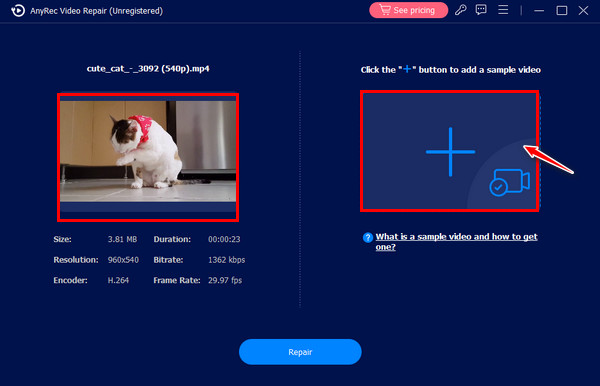
Passo 2.Depois que os dois vídeos forem adicionados, corrija o problema 0xc00d36e5 clicando no botão "Reparar" no meio. Mais tarde, clique no botão "Visualizar" para ver se o seu vídeo ficou do jeito que você esperava.

Etapa 3.Você pode confirmar os parâmetros primeiro se eles estão excelentes antes de clicar no botão "Salvar" para obter seu arquivo reproduzível.
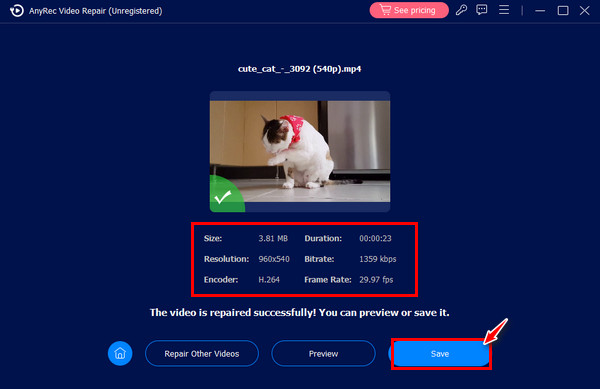
Maneira 4. Use VLC para corrigir o erro 0xc00d36e5
Conforme mencionado anteriormente, um reprodutor de mídia incompatível pode fazer com que você obtenha o código de erro 0xc00d36e5. Normalmente, as pessoas resolvem o problema mudando para outro reprodutor de mídia, o que é bastante conveniente, já que existem muitos reprodutores ideais hoje, como VLC. Da mesma forma, inicie o VLC em sua área de trabalho, arraste e solte seu vídeo nele ou abra-o na guia Mídia e clique na opção Abrir arquivo.
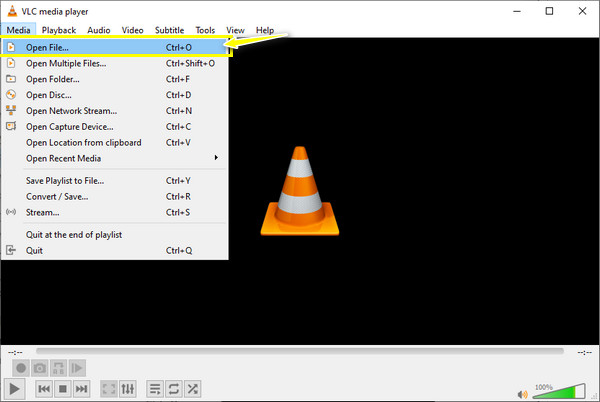
Maneira 5. Execute a varredura SFC e o comando DISM
Uma solução diferente para corrigir 0xc00d36e5 se você suspeitar que seus arquivos de vídeo estão corrompidos é por meio da varredura SFC e do comando DISM. Ele funciona substituindo os arquivos corrompidos ou alterados, portanto, na verdade, não repara nenhum arquivo, mas você pode descartar a corrupção dentro do seu sistema por meio dele. Veja abaixo como executar a verificação SFC e o comando DISM em seu PC com Windows:
Como executar uma verificação SFC:
Passo 1.Abra o prompt de comando primeiro digitando “CMD” na caixa de pesquisa. Digite o comando sfc/scannow para iniciar o processo de reparo.
Passo 2.Reinicie o seu PC com Windows e verifique se o seu vídeo pode ser reproduzido no Windows Media Player sem o erro 0xc00d36e5.
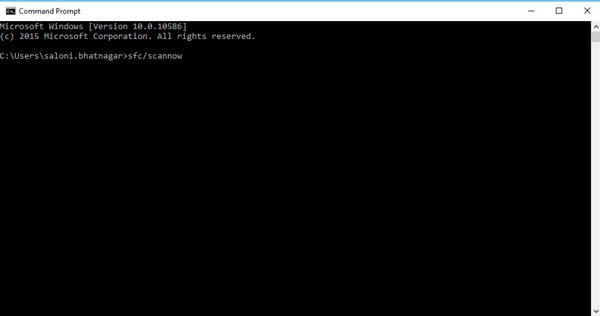
Como executar o comando DISM:
Passo 1.Quanto ao comando DISM, pressione as teclas “Windows + X” e escolha “Prompt de Comando” (Admin).
Passo 2.Depois disso, digite DISM /Online/Cleanup-Image /RestoreHelath e pressione "Enter para iniciar a execução do programa". Mais tarde, reinicie o seu PC e comece a varredura SFC novamente.
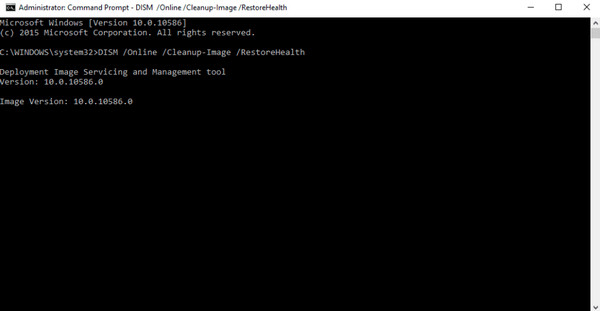
Maneira 6. Troque o USB/Memory Stick
Suponha que você esteja usando uma unidade USB e reproduzindo seu arquivo de vídeo no Windows Media Player; troque o USB ou o cartão de memória e verifique se esta solução corrige o código de erro 0xc00d36e5. Muitos usuários disseram que esse método resolveu o problema do código de erro.
Maneira 7. Converter formato de vídeo
Quanto ao arquivo não ser compatível com o Windows Media Player, tente converter seu vídeo para outro formato compatível com o player, como WMV. Para realizar uma conversão de qualidade, escolha uma confiável para ajudar e, felizmente, muita coisa pode ser encontrada na internet, seja uma ferramenta online ou um software conversor. Depois de concluída a conversão, você não deverá mais encontrar o 0xc00d36e5. Claro, você pode instalar Codec MKV e muito mais no Windows Media Player.
Maneira 8. Inicie seu PC no modo de segurança
Freqüentemente, aplicativos de terceiros causam problemas de reprodução de vídeo em seu PC com Windows. Portanto, você pode resolver rapidamente o erro 0xc00d36e5 reiniciando o PC e alternando-o para o modo de segurança; veja como executá-lo:
Passo 1.Reinicie o seu PC com Windows e pressione a tecla “F8” constantemente durante o procedimento. Posteriormente, as “Opções de inicialização avançadas” serão apresentadas na tela.
Passo 2.Selecione a opção “Modo de segurança” para configurar seu sistema neste modo. Depois disso, tente reproduzir o vídeo novamente no Windows Media Player para verificar se há o erro 0xc00d36e5.
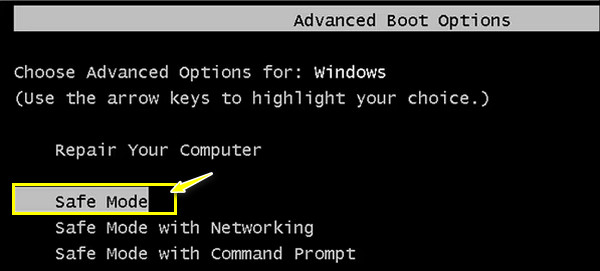
FAQs
-
Como corrigir o erro 0xc00d36e5 usando VLC?
Após iniciar o VLC, vá até a aba “Ferramentas” e selecione “Preferências”. Na janela, vá para a seção "Entrada e Codecs". Em seguida, no menu Arquivo AVI danificado ou incompleto, selecione a opção “Sempre corrigir”. Clique no botão "Salvar" quando terminar.
-
Adicionar meu arquivo a outro armazenamento corrige o código de erro 0xc00d36e5?
Sim. Embora uma unidade USB seja a escolha ideal para armazenar arquivos de vídeo, ela está sujeita a erros ao tentar reproduzir o vídeo. Simplesmente copiando seu arquivo de vídeo de uma unidade USB e colando-o em seu PC de mesa, você pode reproduzir seu vídeo no Windows Media Player sem problemas.
-
Por que não consigo executar uma verificação SFC no meu PC com Windows?
Significa simplesmente que existe um problema enquanto você executa a verificação. Caso contrário, inicie o seu PC no modo de segurança, execute o comando DISM e faça a verificação SFC logo em seguida. Depois, verifique se o conteúdo 0xc00d36e5 foi resolvido.
-
Quais são algumas alternativas do VLC para reproduzir vídeo se eu tiver 0xc00d36e5?
Além do VLC, você pode usar KMPlayer, PotPlayer, 5KPlayer, Kodi, QuickTime, Plex, GOM Media Player e muito mais.
-
Que dicas você considera para evitar o erro 0xc00d36e5?
Ao baixar seu vídeo, certifique-se de que não haverá mais interrupções no processo. Além disso, evite usar uma unidade USB e coloque o vídeo na pasta da unidade local. Você também deve verificar seu driver gráfico regularmente se precisar de alguma atualização.
Conclusão
Ai está! Com a ajuda das 8 soluções feitas por um motivo específico, você pode corrigir 0xc00d36e5 facilmente. Desde alterar as configurações do Windows até operar o PC no modo de segurança, você pode tentar todas elas para resolver o erro. No entanto, se o motivo principal for que seu vídeo está corrompido, use Reparo de vídeo AnyRec. Sinta-se à vontade para contar com sua ajuda para reparar qualquer tipo de vídeo danificado; você pode garantir resultados de reparo de alta qualidade com ele. Experimente agora!
Download seguro
Download seguro
